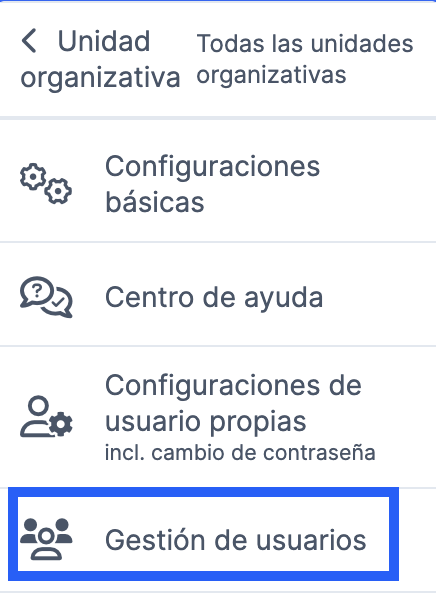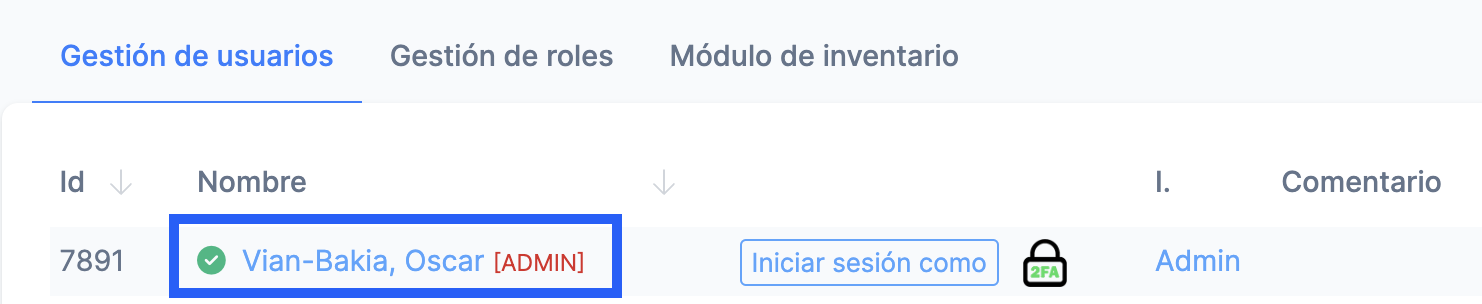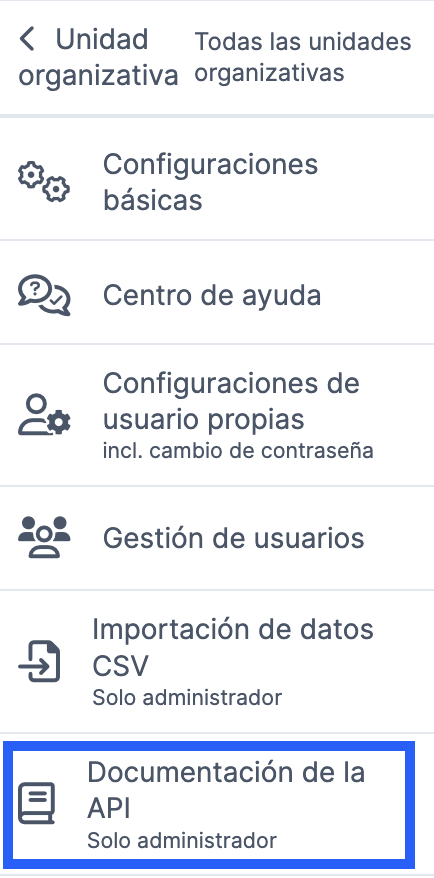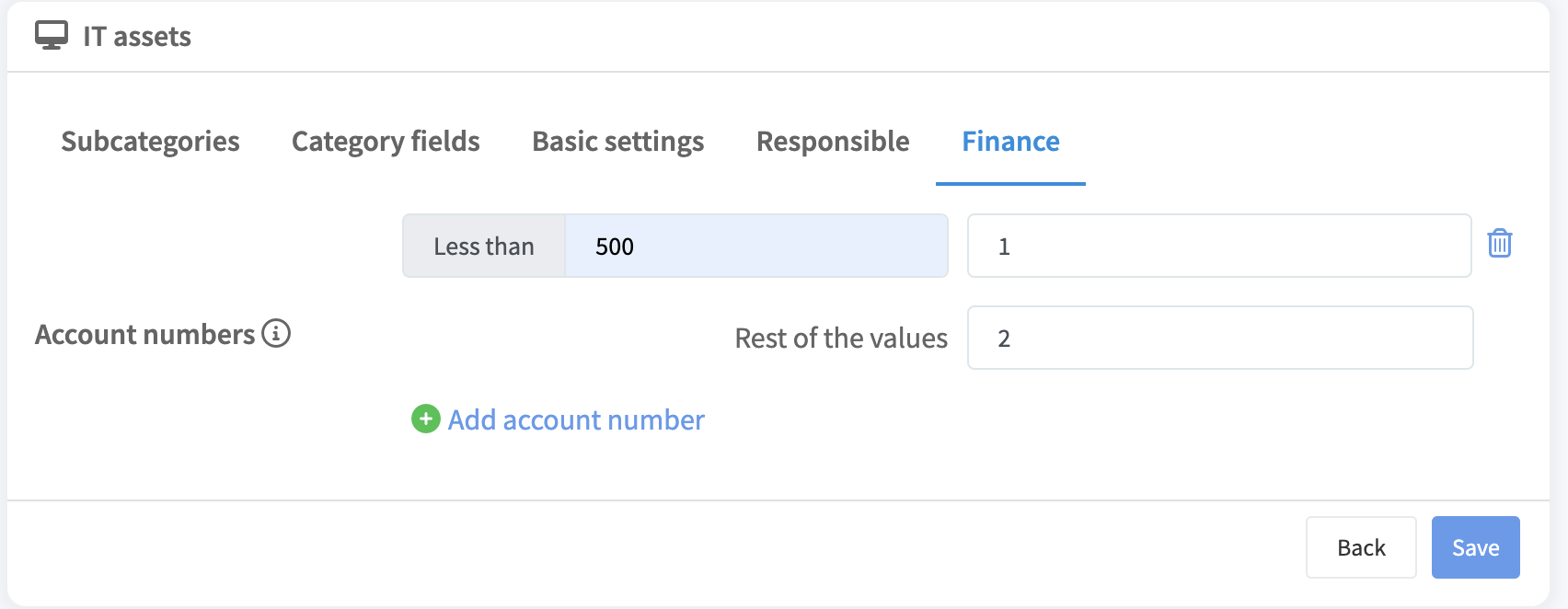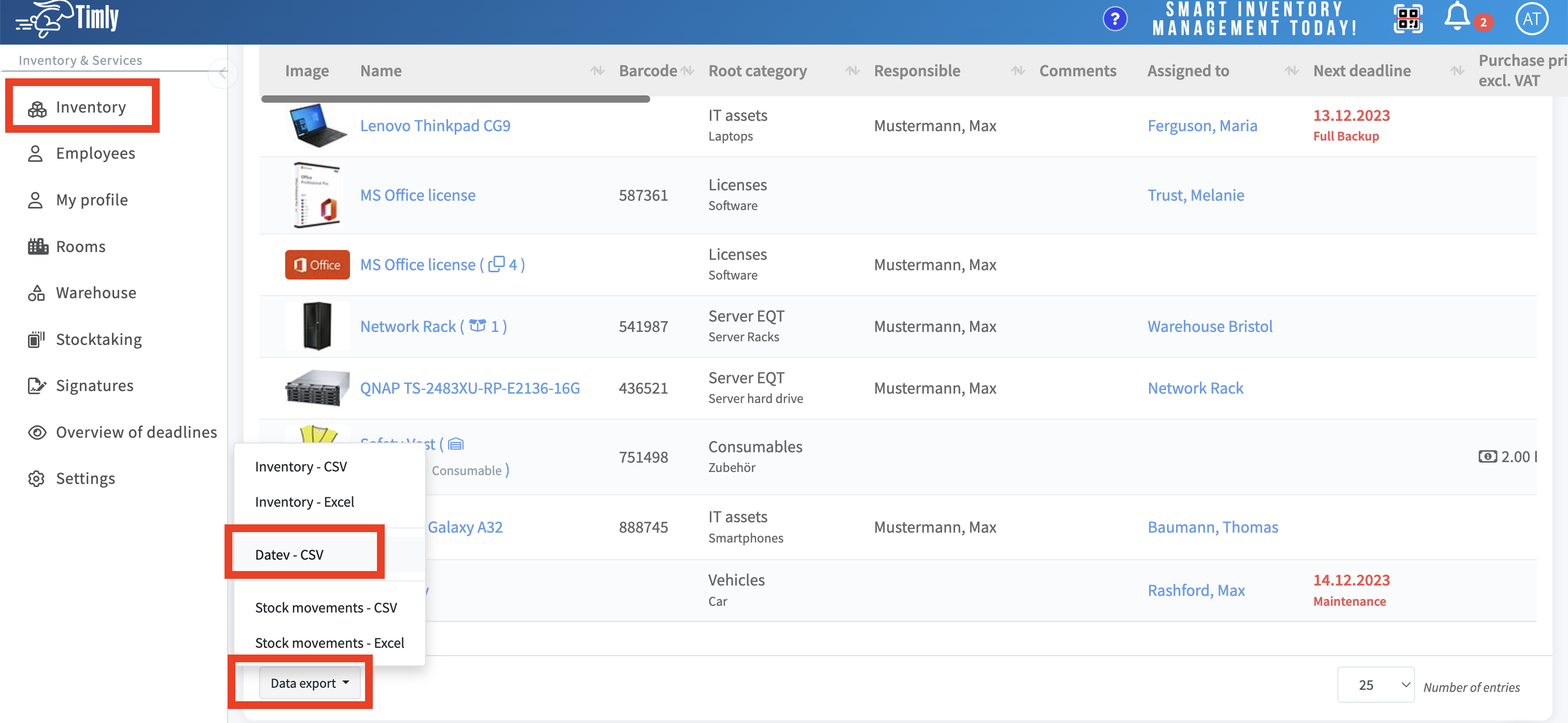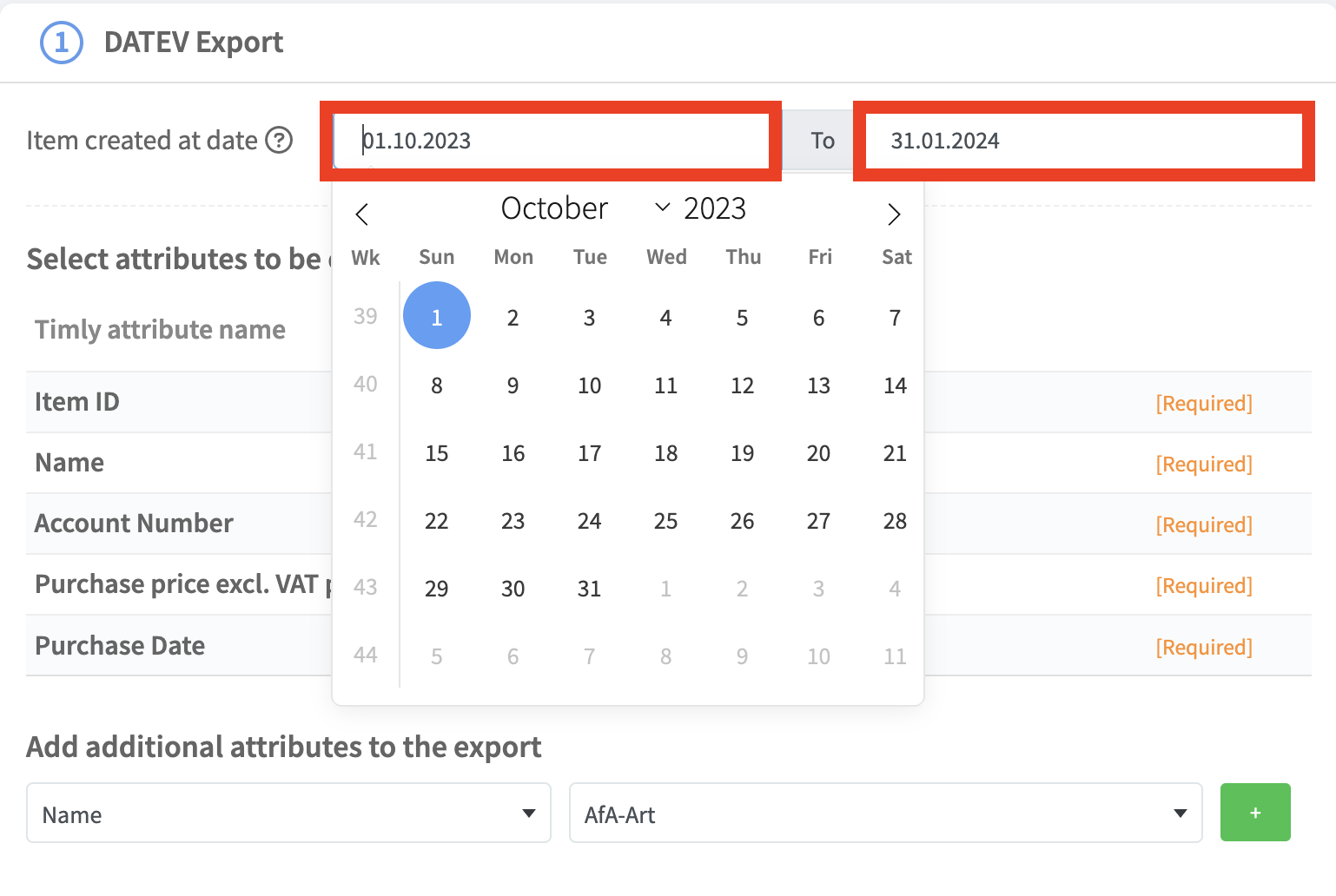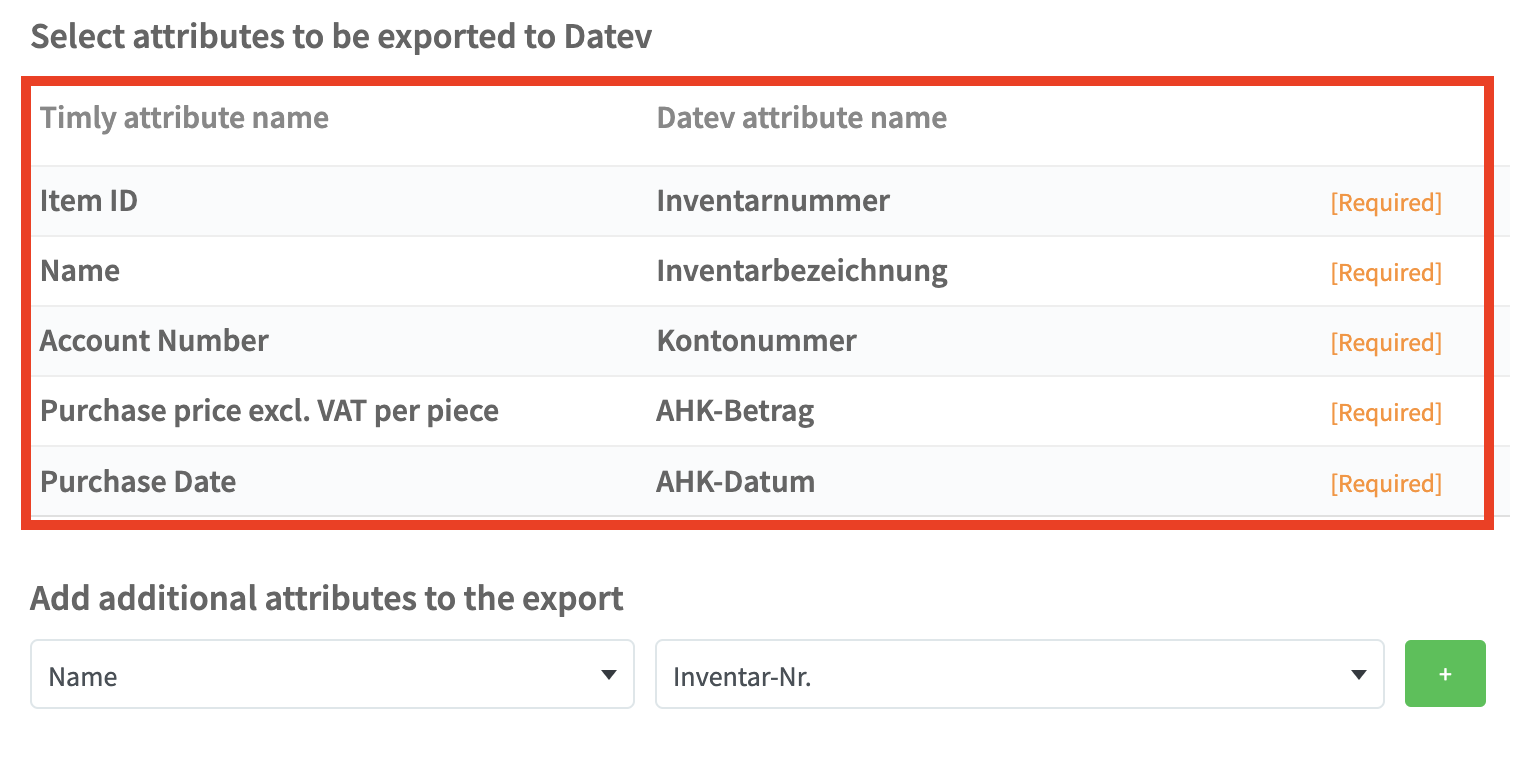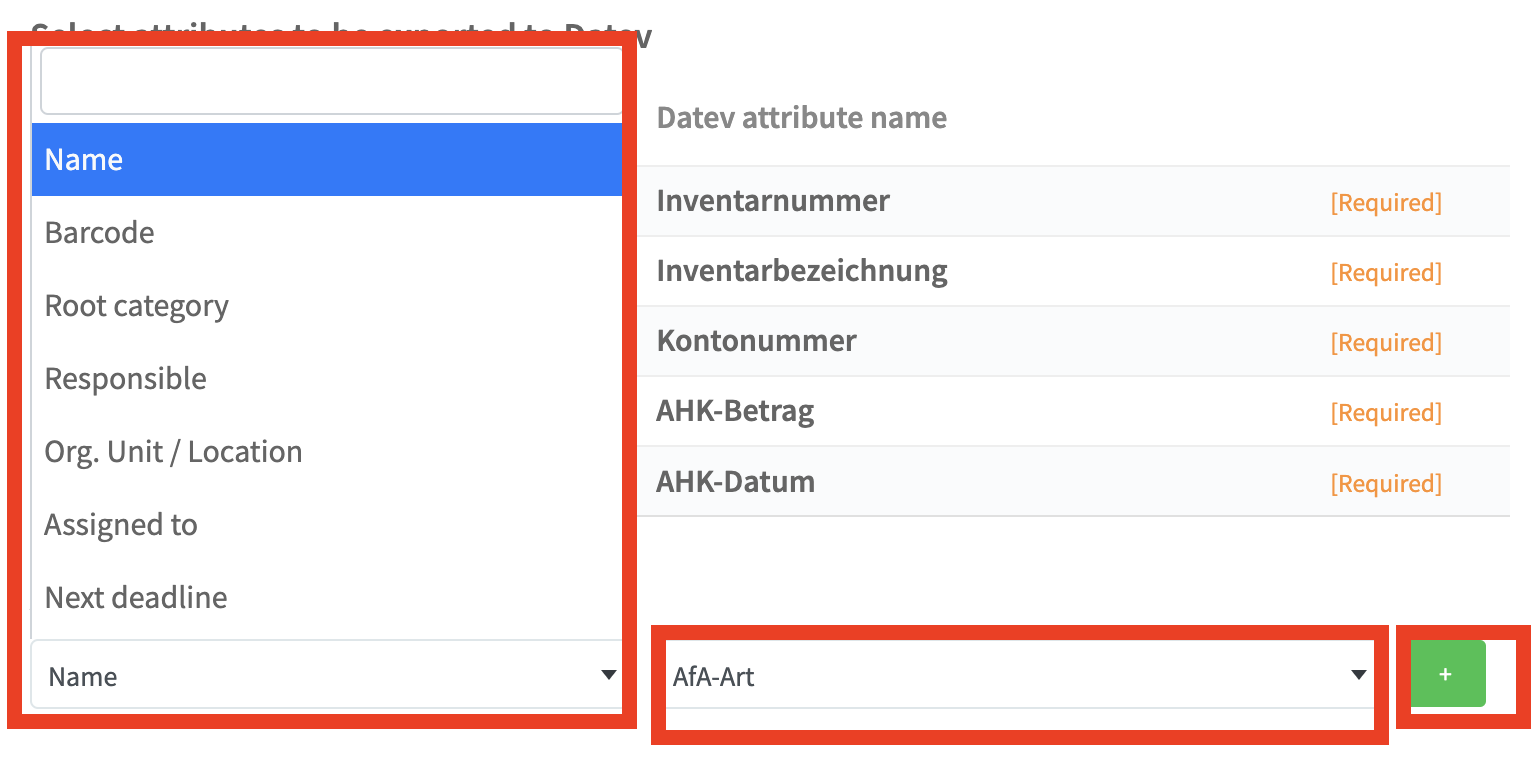3.2 - Cómo integrar Timly con otras aplicaciones de IT
Ofrecemos una variedad de soluciones de integración para facilitar un intercambio de datos fluido entre Timly y tus plataformas actuales. Esto permite integrar a Timly en tus procesos y sistemas existentes y viceversa. Aunque contamos con APIs estándar, como se describe a continuación, también estamos capacitados para desarrollar interfaces personalizadas adaptadas a los requisitos específicos de tu sistema. Para más información, no dudes en contactarnos.
API REST
La API REST de Timly facilita el acceso automatizado a los datos de gestión de inventarios y personal, permitiendo la recuperación, modificación, inserción y eliminación de registros de datos.
Esta API opera mediante el Protocolo de Transferencia de Hipertexto (HTTP) y ofrece los siguientes métodos:
- POST: Envía datos al servidor.
- GET: Obtiene datos del servidor.
- PATCH: Actualiza un registro de datos existente.
- DELETE: Elimina un registro de datos.
La automatización puede lograrse a través de lenguajes de programación o scripts, seleccionados según la infraestructura existente de IT .
Activación de la API REST
- En la aplicación de Timly, dirígete a la gestión de usuarios:
2. Haz clic en la cuenta de usuario requerida:
3. Bajo permisos, marca la casilla "Acceso-API". Luego haz clic en "Actualizar" en la parte superior derecha.
4. Un token de API se generará automáticamente. Puedes generar un nuevo token en cualquier momento, lo que invalidará automáticamente el anterior.
5. Las direcciones del servidor de la API de Timly y toda la demás información se pueden encontrar en la documentación de la API, a la que se puede acceder a través del menú principal.
Encuentra más información aquí.
API de Lansweeper
Con Timly, puedes importar un conjunto de datos gestionado por el software de gestión de activos de TI, Lansweeper. Esto permite la integración automatizada de hardware, software e información detallada en Timly. Los datos a importar pueden incluir:
- Tipo y categoría del dispositivo
- Ubicación del dispositivo
- Detalles del fabricante y el número de serie.
- Información de la red, como direcciones IP y MAC.
Para un fácil acceso al conjunto de datos completo de Lansweeper, se genera un enlace y se incrusta dentro del perfil del dispositivo respectivo en Timly. La sincronización se puede iniciar manualmente y se actualiza automáticamente a intervalos regulares según lo definido por tu administrador. Los datos que se pueden importar a tu cuenta de Timly dependen de los datos disponibles en Lansweeper. Sólo los datos que ya están presentes allí pueden ser transferidos a Timly.
1. Configuración de la integración
Para configurar la integración de Timly x Lansweeper, ve a la configuración básica en tu perfil de usuario. Allí encontrarás la configuración de Lansweeper. También hay un enlace a una página de ayuda en el sitio web de Lansweeper, que explica cómo configurar la autenticación de la API. En las Opciones del Desarrollador de Lansweeper, sigue las instrucciones para generar una clave API (token) para Timly. Puedes establecer la duración de la validez de esta clave y las unidades organizativas que se importarán. Copia el token generado utilizando el botón integrado en el menú de Lansweeper y pégalo en el campo de clave API de la configuración de Lansweeper en Timly. Luego, haz clic en “Conectar”.
2. Mapeo y validación de categorías
A continuación, puedes asignar las unidades organizativas importadas desde Lansweeper a ubicaciones específicas dentro de Timly. Para cada ubicación, puedes decidir qué tipos de activos importar y en qué categoría de Timly deben integrarse. La validación de datos y la vinculación con los activos ya registrados en Timly se basan en el número de serie y/o la dirección MAC. No se necesitan ajustes de formato, ya que Timly es compatible de forma nativa con el formato de Lansweeper. La importación real ocurre después de que se complete el mapeo y se presione el botón correspondiente.
3. Registro y monitoreo
El proceso de importación tarda unos minutos, dependiendo del volumen de datos. La función de registro y monitoreo proporciona una visualización del progreso y el alcance de la información transferida. Indica si los activos son nuevos o actualizados, así como sus categorías asignadas. Además, hay una lista de todos los activos recién creados o actualizados, cada uno con un enlace directo al perfil creado en Timly, lo que te permite acceder y revisar el contenido transferido.
4. Seguridad y protección de datos
Los comandos de la API para consultar información de Lansweeper se ejecutan como un proceso en segundo plano en el servidor donde está instalado. La autenticación se realiza con un token criptográficamente seguro y los datos se transmiten cifrados. Por lo tanto, el uso de la API integrada de Lansweeper no presenta ningún riesgo de seguridad.
API de SAP
La API REST de ambas aplicaciones está disponible para sincronizar los activos gestionados en Timly y la base de datos de las aplicaciones SAP. Esto permite el acceso a todos los objetos, atributos y métodos utilizados en Timly. Una lista detallada de las designaciones utilizadas se puede encontrar en la documentación en línea. Encuentra más información aquí.
DATEV
Los activos gestionados en Timly pueden integrarse sin problemas en la contabilidad de activos del programa de contabilidad y fiscalidad DATEV, independientemente de su categoría. Esto garantiza que el inventario actualizado se pueda procesar en DATEV sin necesidad de adiciones manuales.
Los atributos esenciales que se incluyen son:
- Número de Activo
- Descripción del Activo
- Número de Cuenta
- Monto de la Compra
- Fecha de la Compra
También tienes la opción de incluir atributos adicionales de tu sistema de gestión en tu archivo de exportación de activos Timly. La exportación es en formato CSV, adecuado para la importación directa en DATEV.
Importante: Número de Cuenta Obligatorio
Para una integración exitosa en DATEV, se requiere un "Número de cuenta" para cada activo. Para configurar los números de cuenta en Timly:
- Navega a "Configuración" en el menú principal..
- Selecciona "Categorías & campos".
- Vé a la pestaña de "Finanzas".
- Haz clic en "Adicionar número de cuenta".
- Asigna números de cuenta según los valores netos de los artículos. Por ejemplo, los artículos con un precio de compra (sin incluir el IVA) de menos de 500 € podrían asignarse al número de cuenta 1. Luego, puedes asignar un número diferente, como el 2, para otros valores. Haz clic en "Guardar".
Fig. 1: Cómo definir los números de cuenta en Timly según el valor del artículo.
Preparación para Exportar
Cómo definir los números de cuenta en Timly según el valor del artículo.
- Regresa a la vista general de tu inventario seleccionándola desde el menú de la izquierda en Timly.
- Desplázate hacia abajo para encontrar el botón de exportación de datos ubicado en la parte inferior de la página.
- Haz clic en el botón de exportación de datos y selecciona "DATEV - CSV" como tu opción de exportación.
Este proceso exportará el conjunto de datos que está seleccionado actualmente, el cual podrás personalizar aplicando filtros como por categoría o ubicación para adaptarlo a tus necesidades.
Nota: El archivo exportado será enviado por correo electrónico al destinatario designado.
Fig. 2: Exportar tus datos para Datev.
Definir el Plazo de Exportación
Después de elegir la opción de exportación DATEV-CSV, tu archivo CSV será enviado por correo electrónico y serás dirigido a una nueva vista. Allí, podrás especificar los detalles de tu exportación y tendrás la oportunidad de refinar el alcance de la exportación a los artículos creados entre fechas específicas. Esta función es particularmente útil para generar los informes de periodos contables específicos.
Fig. 3: Definiendo el plazo de exportación
Mapeo de Categorías
Los cinco atributos obligatorios ya están vinculados a los campos de datos correspondientes en DATEV y etiquetados con los nombres de los atributos de DATEV utilizados allí.
Fig. 4: Atributos obligatorios
Para adicionar atributos extra desde Timly a tu exportación de DATEV:
1. Selecciona el atributo del menú desplegable.
2. Asigna una etiqueta de columna de DATEV en el menú adjunto.
3. Haz clic en el ícono verde de "suma" para adicionar el par de atributos.
.
Fig. 5: Exportar atributos adicionales
A continuación, haz clic en el botón "Exportar" para iniciar el proceso. Recibirás un correo electrónico con un enlace de descarga para el archivo CSV generado, enviado a la dirección de correo electrónico asociada con tu cuenta de Timly.
Importar el Archivo CSV a DATEV
El archivo CSV que has creado puede ser importado directamente en el software de contabilidad de DATEV sin necesidad de ajustes adicionales. Encuentra más información aquí.
Directorio de Activos de Microsoft Azure
Timly puede integrarse con la gestión de derechos de Azure AD/Entra ID, lo que permite una gestión centralizada de usuarios, permisos y recursos en línea con tu Active Directory. Esta conexión se establece a través de las API REST de ambas soluciones de software. Más información está disponible aquí. Encuentra más información aquí.
Microsoft Dynamics 365
Timly puede integrarse con la plataforma Dynamics 365, lo que permite la gestión de sus aplicaciones. La integración se facilita a través de la API REST, con detalles sobre aspectos específicos de la aplicación, disponibles en la documentación en línea. Encuentra más información aquí.
ABACUS
La sincronización de datos o la transferencia bidireccional de datos entre las bases de datos del software ERP ABACUS y Timly es posible mediante la API REST. Las especificaciones relevantes se detallan en la documentación en línea. Encuentra más información aquí.
Beekeeper
Después de la configuración, Timly se puede acceder y utilizar desde la aplicación Beekeeper. La cuenta de Timly funciona como la función de autenticación. Por lo tanto, cada usuario que se configure en Beekeeper también debe tener una cuenta en Timly. La activación del software para inventarios en Beekeeper se coordina con el soporte IT y se lleva a cabo en el backend de ambas aplicaciones. Después de esto, los accesos se pueden configurar en el área de administración de Beekeeper. Timly controla automáticamente qué datos pueden ser accesibles desde Beekeeper, en función de los permisos otorgados al usuario en la gestión del inventario.
Fluke
Los datos de medición de Fluke se pueden importar fácil y directamente en Timly. Esto te permite documentar de forma permanente los valores registrados para cada dispositivo inspeccionado y verlos en cualquier momento en el perfil del activo. Además, tienes la opción de crear las inspecciones como tickets recurrentes en Timly. Cuando se importa el archivo de Fluke, el ticket se marca automáticamente como completado y se genera un nuevo ticket para la próxima inspección. Si deseas más información, haz clic aquí.